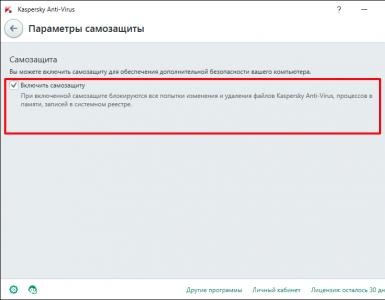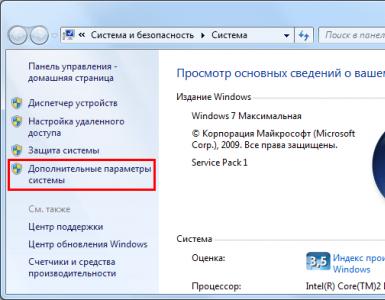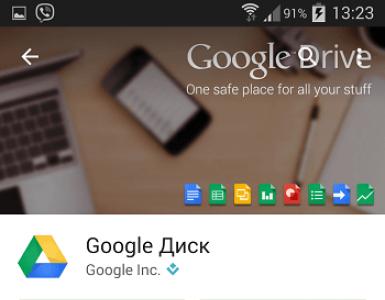Хранилище файлов без регистрации. Файлообменник майл ру
И снова мы всех приветствуем на нашем сайте для новичков. В интернете так или иначе мы обмениваемся друг с другом файлами, архивами, фотографиями, музыкой, видео и т.д. Обмен можно проводить по почте, скайпу, в социальных сетях и другими возможными способами. Но это удобно в том случае, если файлы маленькие и не требуют много времени для обмена: фотография, небольшой файл, программа. А если это большой архив, фрагмент видео, то передача может занять длительное время. В этом случае нам помогут сервисы, называемые файлообменники. Это такой портал, куда вы сначала заливаете свои данные, сформируется ссылка, которую вы отправляется вашим знакомым и друзьям. Переходя по вашей ссылке, они могут спокойно скачать ваши файлы. Таких сервисов много, тот же самый , OneDrive, Облако Mail и другие. Но у них есть условие: вы должны авторизованы в нем. Мы же с вами сегодня рассмотрим бесплатный файлообменник без регистрации. Называется он - DropMeFiles.
Открываем наш браузер и вводим адрес - http://dropmefiles.com .
Файлообменник поддерживает русский язык. Если при загрузке страницы он отображается на английском языке, кликните в верхней части экрана на «рус ».
Возможности DropMeFiles
Также есть возможность загрузки файлов с телефона на компьютер.

Но, честно говоря, у меня почему-то не получилось. Поделитесь в комментариях о вашем опыте в данной ситуации.
Как загрузить файлы на DroMeFiles
Вы можете за раз провести загрузку сразу несколько файлов разных форматов. Это называется мультизагрузка. Загрузить можно двумя способами.
Первый - через Проводник. Для этого нажмите в круг, после чего в Проводнике находим, выделяем нужные файлы и нажимаем «Открыть»

Второй способ немного быстрей. Просто выделяем необходимые данные и мышкой перетаскиваем в окно браузера

В том и в этом случае начнется загрузка, ждем окончания.

Но сначала рекомендуем вам еще раз проверить список загруженных файлов. Он отобразится справа после успешной загрузки всех данных. Нам покажут какой общий размер и их количество. Если обнаружите лишний, то его можно удалить, нажав при наведении на крестик. Теперь переходим к ссылке. Как видим, она состоит из адреса сервиса и 5 символов разного регистра. Ссылкой можно поделится через социальные сети, нажав на кнопки справа.
Затем располагается настройки установки пароля (1) и отображение ссылки в числовом формате (2). Такую ссылку очень легко передать устно, например, по телефону. Пароль тоже для удобства создается из 6 чисел. Давайте включим эти два параметра.

Теперь нам надо указать КОМУ мы хотим ее отправить. Указывается либо электронная почта получателя, либо его сотовый телефон. Также ему можно отправить короткое сообщение длиной 450 символов (включая пробелы), нажав на иконку справа (1).
В поле «От кого » пишем свое имя или название фирмы, организации. И нажимаем на кнопку «Отправить » (2). После успешной отправки мы увидим такое сообщение.

Как скачать файлы с DropMeFiles
Получатель открывает свой почтовый ящик, письмо, которое пришло от данного сервиса и видит письмо подобного содержания

В нем указываются все данные: сколько файлов, какой размер, сообщение, сама ссылка, срок ее действия и пароль.
Ваш друг или знакомый переходит по ней.

Вводит пароль, который был в письме. И нажимает на кнопочку «Скачать ». Он может также написать жалобу, если заподозрит что-то не ладное или письмо пришло по ошибке.

На следующем этапе можно рассмотреть и загрузить все файлы в одном архиве, нажав на «Скачать все ». Но иногда нужны не все данные, а часть. В этом случае нужно выбрать только те, которые вам нужны. Для этого нажмите «Подробнее ».

Откроется список. Для выбора конкретного файла, достаточно просто по нему кликнуть. Повторный клик отменяет выделение. Выбираем нужные данные и нажимаем на «Загрузить ». Если выбрано более 1 файла, они загрузятся в архиве. Затем открываете свою и находите свой файл или архив.
На этом сегодня все. Мы познакомились с бесплатным файлообменником без регистрации. Он поможет вам передать нужную информацию вашим близким и родным размером до 50 Гб. Напишите в комментариях, какие сервисы вы используете для обмена данными. Всем хорошего настроения и удачи. До новых встреч.
Нет более очаровательной мебели, чем книги.
Сидней Смит
В условиях современного бизнеса нужно делать все больше бесплатных сервисов, чтобы выжить. Что ж, давайте пользоваться этим бесплатным, особенно, если эти продукты действительно простые и удобные.
Один из московских Интернет-провайдеров внедрил сервис мгновенного обмена файлами объемом не более 50 Гб. Поэтому, если вы ищите файлообменник без регистрации, это хороший вариант.
Встречайте: Dropmefiles.com
В отличии от многих других файлообменников этот сервис, как уже писалось, не требует регистрации.
Также, из его плюсов:
- Обмен файлов до 50 Гб;
- Возможность установить пароль на скачивание;
- Возможность выбрать вид ссылки, который будет легко продиктовать устно, например, по телефону;
- Отсутствие ограничений на скорость скачивания;
- Отправка ссылки не только по электронной почте, но и .
А теперь, обо все по порядку.
Как загрузить файлы?

Dropmefiles.com — как скачать файлы
Ну, если до этого было сложно, здесь будет еще проще:). Просто проходим по ссылке, которую нам прислали и нажимаем кнопку «Download».

Если же у вас нет ссылки - вам ее не передали, скачать файл никак не получится.
Кстати, файлы с сервиса скачиваются действительно быстро. Стоит также помнить, что если вы загружаете файлы на сайт, ресурс не ограничивает скорость закачки файлов размером до 4,5 Гб, но это может сделать Интернет-провайдер. Бывает, что заявленная скорость 100 Мбит/с действует только на СКАЧИВАНИЕ. А на отдачу, например, 10 или 15 Мбит/с. Тогда файл может загружаться не очень быстро и здесь ничего не поделать.
Итак: разобраться, как пользоваться dropmefiles.com очень несложно. К тому же это экономит время и эмоции. Будем надеяться, что этот сервис и дальше останется простым и бесплатным.
Не могу закачать файлы на Dropmefiles
Хотя лично у меня ни разу не возникало проблема с этим сервисом, исследование показало, что основных причин сбоя может быть две:
- Нестабильное Интернет-соединение. Обратите внимание, сервис не поддерживает режим докачки файлов. То есть, если вы загружаете файл объемом 30 Гб и сеть вдруг прервалась, очень печально, но придется загружать файл сначала.
- По сообщениям в
Как можно передать файл большого размера через интернет разными способами? С подобной проблемой сталкивались многие пользователи, потому что с передачей небольших файлов проблем нет.
Главная проблема при передаче большого файла - его размер. В большинстве случаев, сервисы и приложения ограничивают размер файла определенной величиной, превышать которую нельзя.
Файл небольшого размера можно прикрепить к сообщению электронной почты, отравить файл через сообщение в мессенджере. В этих случаях, есть ограничения на величину файла. С файлами маленького размера все понятно, а как передать большой файл?
При передаче файлов от 1 ГБ и более возникают трудности из-за большого размера файла. Прикрепить к сообщению традиционным способом такой файл уже не получится, для его передачи нужна прямая ссылка и поддержка сервиса или приложения.
Существует несколько простых способов переслать большой файл через интернет, о которых я упомяну в данной статье. Способов передачи больших файлов довольно много, я расскажу о самых простых и удобных способах для обычного пользователя.
При отправке файлов большого размера имейте в виду, что на скорость пересылки файла влияют следующие факторы:
- чем больше файл, тем больший промежуток времени потребуется для его передачи
- скорость интернет-соединения
- загруженность удаленных серверов в момент передачи файла, при использовании стороннего сервиса
Передавать большие файлы по интернету между компьютерами можно при помощи следующих способов:
- облачные хранилища
- сервисы обмена файлами
- файлообменники
- с помощью синхронизации
- передача файла через торрент
Традиционные файлообменники (TurboBit, DepositFiles и т. д.) для обмена файлами между пользователями не подойдут из-за того, что при бесплатном использовании на подобных сервисах скорость скачивания очень сильно ограничена. Поэтому бесплатно файл большого размера придется качать оттуда сутками.
Средства синхронизации позволяют передать файл на другой компьютер напрямую, но, к сожалению, бесплатных решений практически нет.
Ранее существовала возможность отправки файлов большого размера через Skype, пока не ввели ограничения.
Как передать большой файл через Яндекс Диск
Для использования сервиса Яндекс.Диск необходимо имеет почту на Яндексе. При помощи сервиса Яндекса можно передать большой файл двумя способами: непосредственно через Яндекс Диск, или переслать файл большого размера, прикрепив файл к сообщению электронной почты.
При отправке файла через электронную почту, нажмите на значок «Прикрепить файлы из Диска», а затем отправьте сообщение получателю.
К сообщению электронной почты можно прикрепить можно файл размером до 10 ГБ (при условии установки на вашем компьютере программы-клиента Яндекс Диск). Файл размером более 2 ГБ получатель может сохранить на своем Яндекс.Диск, а файл до 2 ГБ можно скачать на компьютер, или сохранить на Диске.
Обратите внимание, что Яндекс Диск позволяет загружать файлы размером до 10 ГБ (через приложение Яндекс.Диск, или по ), а при загрузке через веб-интерфейс размер файла не может превышать 2 ГБ.
Второй способ передать большой файл через Яндекс: скопируйте ссылку на файл непосредственно из Яндекс Диска, а затем отправьте ее получателю. Ссылку можно отправить одному человеку, нескольким адресатам, или выложить в публичный доступ.
Выполните следующие действия:

В облачном хранилище файл будет доступен для скачивания постоянно, пока не будет удален из хранилища, или к данной ссылке будет закрыт публичный доступ.
Подобным образом можно воспользоваться услугами другого облачного хранилища, например Google Диск, Облако Mail.Ru, Dropbox и т. д. Облачные хранилища имеют разный размер, предоставляемый пользователю, некоторые свои особенности.
Как переслать файл большого размера в Mega
Mega.nz - облачное хранилище предоставляющее бесплатно 50 ГБ дискового пространства. Особенностью данного хранилища является шифрование файлов, помещенных в «облако». Файлы шифруются на стороне пользователя.
Войдите облачное хранилище Mega, кликните по файлу правой кнопкой мыши, в контекстном меню выберите «Получить ссылку».

В открывшемся окне «Экспортирование ссылок и ключей дешифрования» выберите нужный вариант для отправки ссылки на файл, а затем скопируйте ссылку.
В Mega используются следующие варианты экспорта ссылок:
- Ссылка без ключа - ссылка на файл без ключа дешифрования
- Ключ дешифрования - ключ для дешифрования ссылки
- Ссылка с ключом - ссылка с ключом дешифрования

Другой пользователь без проблем может скачать файл на свой компьютер, получив ссылку на файл с ключом дешифрования. При передаче ссылки без ключа, у адресата появится возможность для скачивания файла, только после получения ключа дешифрования.
Для передачи больших файлов имеет смысл использовать приложение MEGASync. Получателю файла большого размера, желательно иметь аккаунт в Mega для того, чтобы без проблем скачать файл из-за ограничений. После получения ссылки на файл, размером более 5 ГБ, адресат должен сохранить файл на своем хранилище Mega (это происходит моментально), а затем скачать файл на компьютер из своего хранилища.
Как передать файл большого размера в uTorrent
С помощью программы - торрент клиента uTorrent (или другого подобного приложения) можно передать файл большого размера непосредственно между компьютерами без использования посредника: торрент трекера.
Посредством технологии, работающей по протоколу BitTorrent, файл с одного компьютера отправляется на другой компьютер, без посредников.
Необходимые условия для отправки файла этим способом:
- на обоих компьютерах должна быть установлена программа для работы с торрентами
- передача файла происходит только в то время, когда компьютер отдающего файл включен и подключен к интернету
Процесс передачи файла проходит в несколько этапов:
- Создание торрент файла с расширением «.torrent».
- Создание раздачи.
- Передача адресату торрент файла или магнет-ссылки любым удобным способом.
- Загрузка большого файла на другом компьютере.

Прочитайте подробную статью об этом способе отправки файлов большого размера на другой компьютер.
Выводы статьи
Пользователь может передать файл большого объема другому пользователю через интернет, используя облачные хранилища, сервисы обмена файлами, через торрент.
На каждом компьютере есть определённое количество места на жёстком диске, которое в свою очередь можно заполнять различными файлами, фильмами, играми и так далее. На сегодняшний день, данные файлы можно хранить и в интернете. Данные сервисы называются файлообменниками. Сегодня мы рассмотрим вопрос о том, как залить файл на файлообменник. Прежде чем перейти к самому процессу, мы расскажем о том, что это такое и зачем, какие файлообменники есть и какие лучше и выгоднее использовать.
Об файлообменниках
Файлообменники – это специальные сервисы для хранения и передачи информации. По средствам подобных сервисов вы без особых усилий сможете обмениваться любыми файлами с коллегами и друзьями. Загрузка файлов происходит сравнительно быстро, всё зависит от скорости вашего интернета. Обычно на файлообменники можно загружать как 1 гигабайт информации, так и более, всё зависит от того, какой у вас аккаунт. Есть простой аккаунт, то есть бесплатный и премиум, то есть за деньги. В зависимости от того, сколько стоит ваш аккаунт, столько вы сможете загрузить туда информации. Также практически везде есть бонусная система, то есть, к примеру, ваш файл скачали около тысячи раз, тогда вы получаете небольшую сумму денег на ваш счёт, это ещё придаёт стимул пользоваться тем или иным сервисом.
Лучшие файлообменники
Исходя из социального опроса наш интернет ресурс сделал следующие выводы, по поводу лучших файлообменников: лучшим считается файлообменник под названием rghost.ru , затем letitbit.net и на третьем месте располагается depositfiles.com . Данные выводы были сделаны исходя из предоставленного места в бесплатном аккаунте, скорости скачивания, посещаемости по многим другим критериям.
Как загрузить файл на файлообменник?
Рассмотрим, как закачать файл на файлообменник на примере сервиса letitbit , так как данный сервис бесплатный. Прежде чем заливать файлы на данный файлообменник, сначала нужно ознакомится с правилами данного сервиса. После этого, вы нажимаете на галочку напротив надписи “Принимаю правила”. Далее необходимо нажать на кнопку “Выбрать файл”, указать какой именно и нажать на кнопку “Загрузить”. После загрузки файла в данный сервис, вам будет предоставлена ссылка на него, чтобы его могли скачать другие пользователи. Основным преимуществом всех файлообменников является то, что загружаемые файлы могут быть скачены даже незарегистрированным пользователем.
Если Вы привыкли пользоваться сервисом Майл ру, у Вас есть там почта, тогда Вам будет «сподручнее» загрузить файлы на Майл. До 2015 года для этого был предназначен Файлообменник Майл ру. С октября 2014 года правила игры с файлами на Майл ру поменялись.
Файлообменник Майл ру ЗАКРЫТ. Вместо него теперь работает Облако Майл ру.
Для работы с файлами предлагаю использовать любой из трех сервисов:
- Облако Майл ру,
- dropmefiles.com,
- Яндекс.Диск.
По порядку о каждом из них.
1. Облако Майл ру
Можно пользоваться Облаком Майл ру для того, чтобы, например, обмениваться файлами с другими пользователями. Также можно хранить свои файлы (видео, фото и др.) в Облаке. Для этого нужна почта Майл ру.
О том, как пользоваться сервисом Облако Майл ру, я подробно писала здесь:
Файлообменник Майл ру всегда находился по ссылке: files.mail.ru .
Рис. 0 Файлы Mail ru переезжают в Облако Mail ru
Если у Вас раньше в Файлообменнике Майл ру были свои файлы, то на рис. 0 видно, что они никуда не пропали.
цифра 1 на рис. 0 – сообщается, что файлы, загруженные ранее, по-прежнему находятся в папке “Мои файлы”.
2 цифра на рис. 0 – перенаправляет в Облако Майл ру, предлагая “Загрузить файл в Облако”:
2. Сервис dropmefiles.com
У Яндекса тоже ранее был свой Файлообменник – удобно было тем, у кого есть Яндекс.Почта. был закрыт еще раньше, чем файлообменник Майл ру, точнее, он закрыт с января 2013 года.
Вместо закрытого Файлобменника Яндекса теперь милости прошу на облачный сервис Яндекс, который называется . Понадобится почта в Яндексе.
Все, что изложено ниже, теперь стало ИСТОРИЕЙ
Файлообменник Майл руканул в лету. Я оставила материал про него (идет ниже) просто как летопись IT-истории. Возможно, кому-то будет интересно узнать, что было раньше (а был Файлообменник Майл ру), и при желании сравнить с тем, что появилось взамен (сейчас Облако Майл ру).
Внимание! Ниже идет инструкция о том, как пользоваться Файлообменником Майл ру, которая теперь НЕ актуальна в связи с переездом Файлообменника в Облако Майл ру.
Кто я: авторизованный или неавторизованный пользователь Майл ру?
Для начала давайте определимся, кто мы такие:
- авторизованные (то есть зарегистрированные на Майл ру. Такими «законопослушными» пользователями считаются те, кто имеет свой почтовый ящик на Майл.ру) или
- неавторизованные пользователи (то есть незарегистрированные, те, про которых в Москве говорят «понаехали»).
А что лучше:
- авторизованный пользователь или
- неавторизованный?
В первую очередь это зависит от того, какие задачи Вы ставите перед собой. Если Вам нужно «по-быстрому» загрузить файл на Майл и срочно отправить ссылку на него, то тогда вполне подойдет вариант неавторизованного пользователя.
Если же Вы настроены серьезно, собираетесь загрузить файлы на Майл, хранить их более-менее долго, управлять файлами, в том числе, удалять ненужные файлы – такой серьезный подход требует, конечно, вариант авторизованного пользователя со своим почтовым ящиком на Майл ру.
1 (Кб)=1024байта,
1 Мегабайт (Мб)=1024кб,
100 Мб=1024х100= 102400 Кб,
1 Гигабайт (Гб)= 1024 Мб,
10 Гигабайт=1024х10 Мб= 10240 Мб.
Сравним 100 Мб и 10 ГБ, то есть, в мегабайтах это 100 Мб и 10240 Мб, разница почти в 100 раз.
Теперь факты по срокам хранения:
- для неавторизованного пользователя файлы на файлообменнике Майл ру хранятся 5 дней, а дальше «ищи ветра в поле» – файлы автоматически будут удалены;
- для авторизованного пользователя файлы хранятся 30 дней и Вы можете их потом каждый месяц продлевать, если не забудете.
Как зайти на файлообменник Майл ру?
Чтобы зайти на файлообменник Майл ру, можно:
- в поисковой строке своего браузера набрать «файлообменник майл» и кликнуть по первой ссылке;
- либо в адресной строке браузера набрать files.mail.ru.
В результате Вы попадаете на файлообменник Майл ру:

Рис. 1 Заходим на файлообменник Майл ру
Если Вы введете логин (красная цифра 1 на рис. 1) и пароль (красная цифра 2 на рис. 1) от своей почты на Майл ру, тогда станете авторизованным пользователем на Майл ру, и файлообменник будет для Вас выглядеть следующим образом:

Если Вы НЕавторизованный пользователь на Майл ру, то файлообменник будет для Вас выглядеть следующим образом:
Есть такая детская игра: найти как можно больше отличий среди двух картинок. Давайте в нее поиграем. Принципиальная разница использования файлообменника Майл ру для авторизованного и неавторизованного пользователя, как видно из двух вышеприведенных скриншотов, состоит:
- в размере файла, который можно загрузить,
- в верхнем меню, где есть возможность сразу отправить файлы по почте с помощью кнопки «Отправить/получить файлы»,
- а также в тех возможностях, которые предоставляются в левой колонке. Авторизованный пользователь, судя по левой колонке, может управлять своими файлами, а Неавторизованному пользователю предлагается в левой колонке пройти регистрацию.
Как загрузить файлы на Майл?
- кликнуть по кнопке «Загрузить файл»,
- откроется окно «Выгрузка файла», в котором надо найти на своем ПК файл для загрузки,
- кликнуть по нему мышкой, после чего в строку «Имя файла» попадет имя нужного файла,
- наконец, кликаем по кнопке «Открыть»:

Тогда файл загружается на файлообменник Майл ру и кнопка «Получить ссылку» становится активной, то есть кликабельной. Кликнув по кнопке “Получить ссылку”, получим ссылку типа: files.mail.ru/SS3TPO.
- выделить ссылку (как иногда говорят, закрасить синим цветом),
- нажать CTRL+C, ссылка попадает в буфер обмена (внешне это для пользователя никак не проявляется, он ничего на своем ПК не замечает),
- перейти в письмо или в комментарии на форуме, кликом мыши поставить курсор в нужное место вставки,
- нажать горячие клавиши CTRL+V. Ссылка на скачивание файла вставлена.
Все, что описывается ниже, доступно только зарегистрированным (авторизованным, то есть имеющим свою почту) пользователям Майл ру.
После того как Вы нажали на кнопку «Получить ссылку», ссылка автоматически попадает в папку «Отправленные» с заголовком «Публичная отправка»:

Как я узнаю, что файл удален с файлообменника Майл ру?
Если Вы загружали свой файл как зарегистрированный пользователь Майл ру, то по окончании 30 дней на почту придет письмо примерно следующего содержания:
«Здравствуйте, уважаемый(ая) Надежда Широбокова.
В связи с окончанием срока хранения, Ваши файлы, размещённые на проекте Файлы@Mail.Ru:
- На старте компьютерной грамотности.pdf
будут автоматически удалены через 1 день.
Вы можете продлить хранение файлов ещё на 30 дней, восстановив их из папки “Удалённые”
С уважением,
Администрация проекта Файлы@Mail.Ru»
Что можно делать с файлами на файлообменнике Майл ру?
Как я уже упоминала, зарегистрированному пользователю можно управлять своими файлами. Кликнув в левой колонке (на ниже) по кнопке «Загруженные», Вы можете выделить файл галочкой в правом окне, а затем:
- переименовать его (клик по изображению карандаша напротив имени файла),
- скачать файл (клик по дискете напротив имени файла),
- удалить файл (клик по красному крестику напротив имени файла и файл переместится в папку «Удаленные»):

Как восстановить файл из папки «Удаленные»?
Чтобы восстановить файл из папки «Удаленные», кликаем по кнопке «Удаленные», появляется удаленный файл и рядом с ним щелкаем по маленькой синей стрелке «Восстановить» слева от крестика.
Остались еще вопросы? Кто ищет, то найдет!
Конечно, я не все вопросы осветила по работе с файлообменником Майл ру. Зарегистрированный пользователь Майл при необходимости может найти ответы на многие вопросы в левой колонке файлообменника «Часто задаваемые вопросы» или спросить у меня в комментариях к этой статье.
Упражнение по компьютерной грамотности:
Теория без практики уходит из головы также быстро как утренний туман. Предлагаю Вам, уважаемый читатель:
- закрепить теорию на практике и
- загрузить файл со своего ПК на файлообменник Майл ру,
- получить на файлообменнике ссылку на свой файл и .
Уже более 3.000 подписчиков .